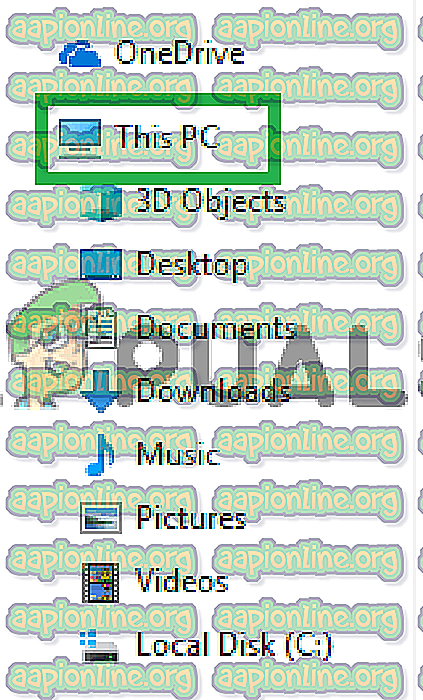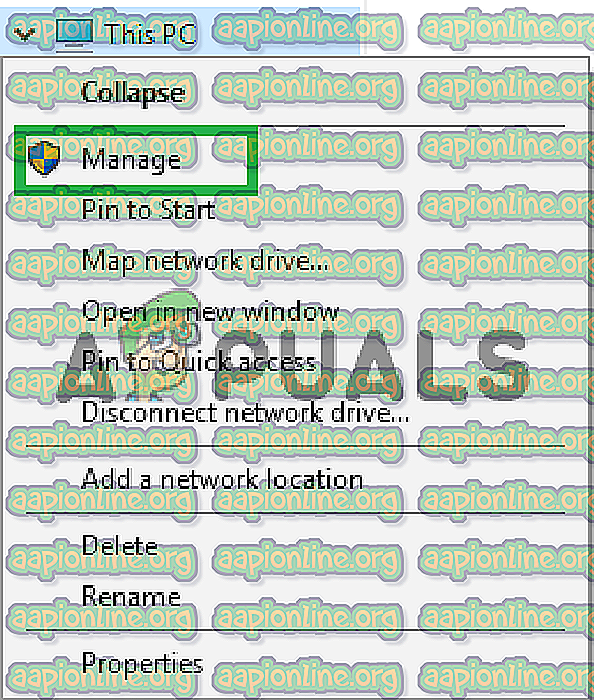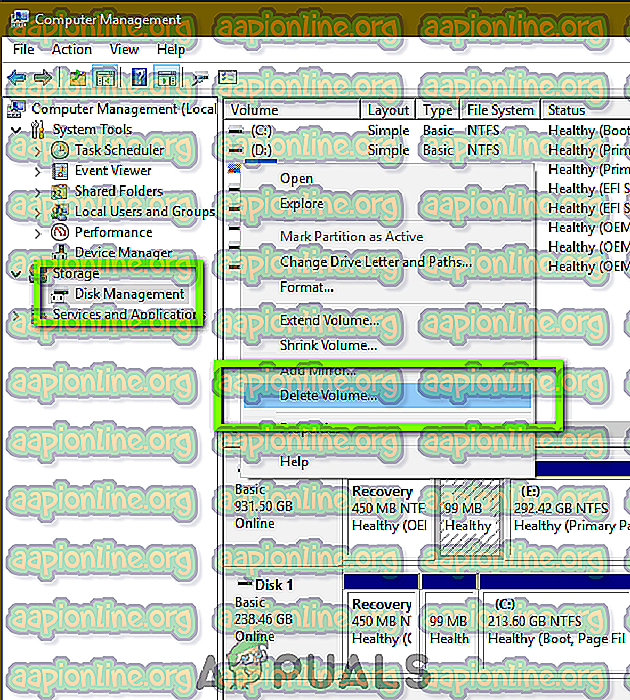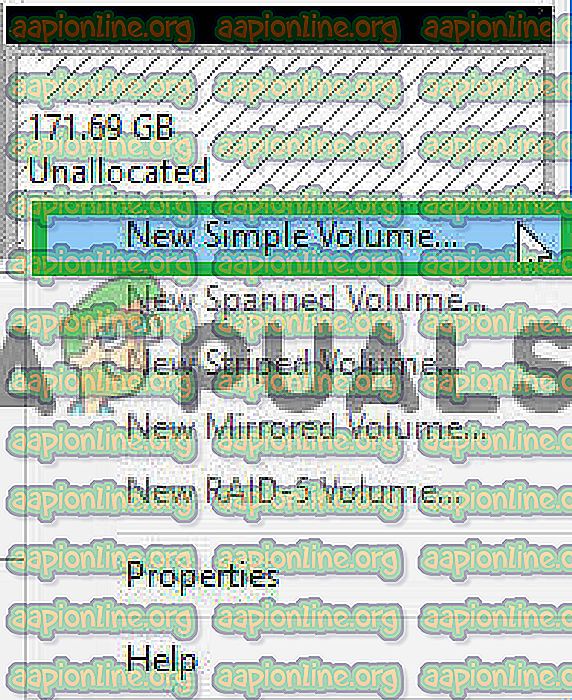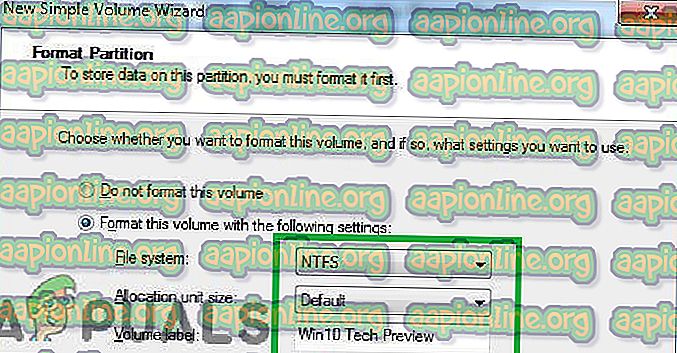Kako particirati USB pogon na Windows
USB pogon je uređaj za pohranu podataka koji sadrži flash storage s integriranim USB sučeljem. Uobičajeno je uklonjiv i puno je manje veličine od optičkog diska. Iako je USB prikladan pristup pitanju prijenosa podataka, njegov je opseg ipak ograničen jer je zadana pojedinačna particija. To znači da ne postoji podjela između kapaciteta za pohranu uređaja.

Mnogi će korisnici možda zahtijevati da USB pogon bude podjeljen kako bi na jednu particiju stavio sustav za podizanje sustava, a na drugu osobne podatke. Osim ovoga, postoji mnogo drugih razloga zbog kojih bi korisniku bile potrebne dvije particije na pogonu. U ovom ćemo vam članku uputiti postupak stvaranja dvije particije na jednom USB pogonu.
Kako stvoriti više particija na USB pogonu?
U ovom ćemo vas procesu naučiti načinu na kojem možete stvoriti više particija na USB disku. No, prije nego što nastavite, imajte na umu da će se ovim izbrisati svi podaci prisutni na pogonu.
- Priključite uređaj u računalo i pričekajte da se prepozna.
- Kliknite ikonu File Explorer i u lijevom oknu (ili pritisnite Windows + E) i desnom tipkom miša kliknite ikonu " Ovo računalo ".
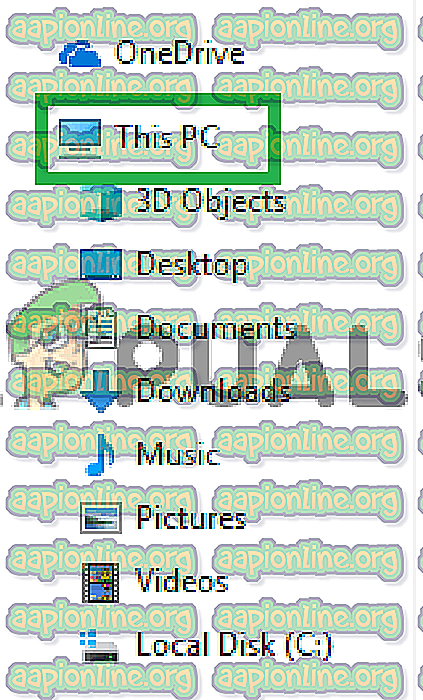
Napomena: Na starijim verzijama sustava Windows desnom tipkom miša kliknite ikonu "My Computer".
- Odaberite " Manage " s popisa i kliknite na opciju " Disk Management ".
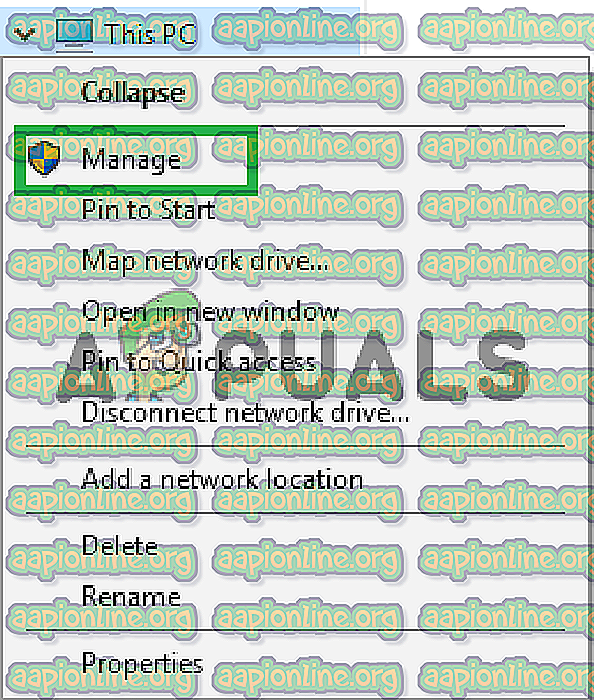
- Desnom tipkom miša kliknite naziv vašeg USB pogona i odaberite " Delete Volume ".
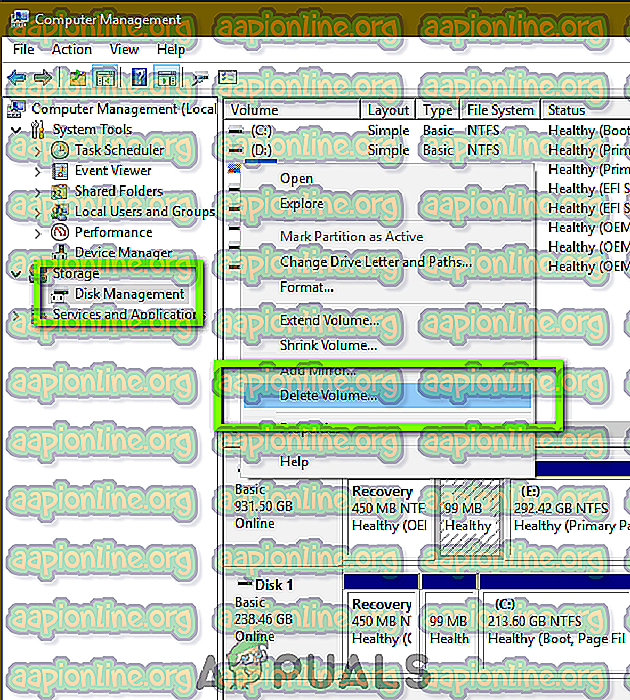
- Pričekajte dok se u pojedinostima ne prikaže " Nedodijeljeni ".
- Desnom tipkom miša kliknite naziv USB diskova i odaberite " New Simple Volume ".
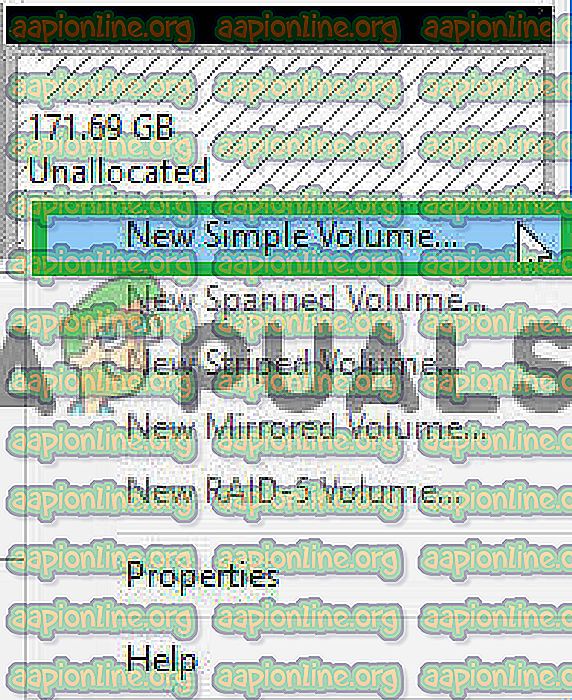
- Kliknite na „ Dalje “, a zatim upišite veličinu koja vam je potrebna za prvu particiju.
Napomena: veličina je u MB-u, a 1024 Mbs je jednako 1 GB .
- Kliknite na „ Dalje “ i prikazat će se „ Pismo pogona “ za prvu particiju.
Napomena: Ovo slovo pogona također možete promijeniti klikom na padajući izbornik i odabirom drugog.
- Kliknite " Dalje ", a zatim potvrdite okvir " Formatiraj ovaj svezak sa sljedećim postavkama ".
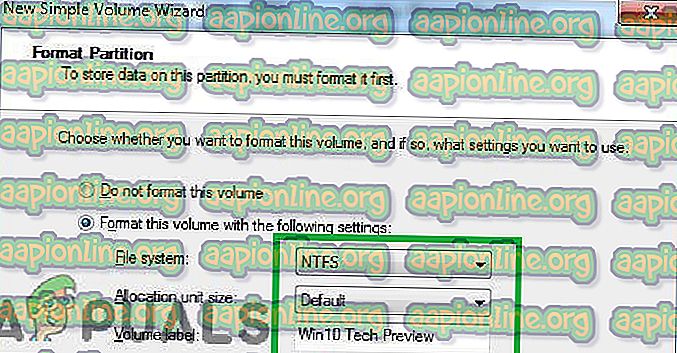
- Kliknite padajući izbornik ispred " Datotečni sustav " i odaberite " FAT32 ".
- Kliknite na opciju " Veličina jedinice alokacije " i odaberite " Zadano ".
- Provjerite opciju " Brzi format " i kliknite na " Dalje ".
- Kliknite na „ Finish “ i pričekajte da se postupak dovrši.
- Sada je na vašem uređaju stvorena jedna particija.
- Desnom tipkom miša kliknite na " nedodijeljeni prostor " ispred prve particije u prozoru " Upravljanje diskom ".
- Ponovite gore navedeni postupak za stvaranje druge particije.
//appuals.com/wp-content/uploads/2019/05/asdasdsad.webm
Stoga na ovaj način možete stvoriti brojne particije na jednom USB pogonu.